在使用笔记本电脑过程中,有时我们会遇到电脑启动后一直黑屏的情况,这给我们的使用带来了很大的困扰。然而,要解决这个问题并不是一件困难的事情,只要按照一定的步骤进行排查和处理,很快就能让电脑恢复正常运行。本文将为大家介绍一些有效的处理方法,帮助大家解决笔记本电脑启动后一直黑屏的问题。
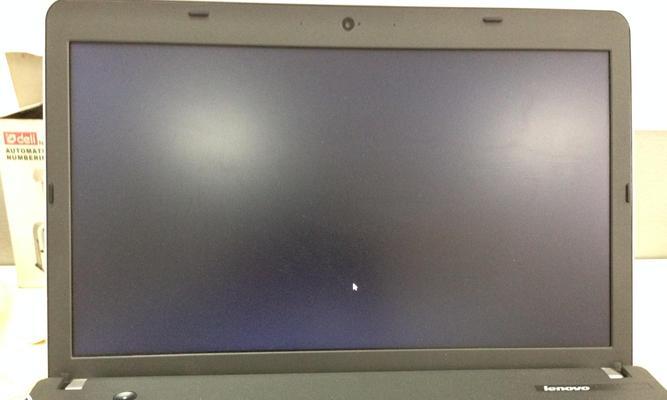
一、检查电源供应是否正常
首先要检查笔记本电脑是否连接到可靠的电源供应,并确保电源适配器正常工作。拔掉电源适配器和电池后再重新插上,并尝试开机。
二、检查外接设备是否有干扰
有时候外接设备可能会导致笔记本电脑启动后黑屏。尝试拔掉所有外接设备,如鼠标、键盘、U盘等,然后再次启动电脑。
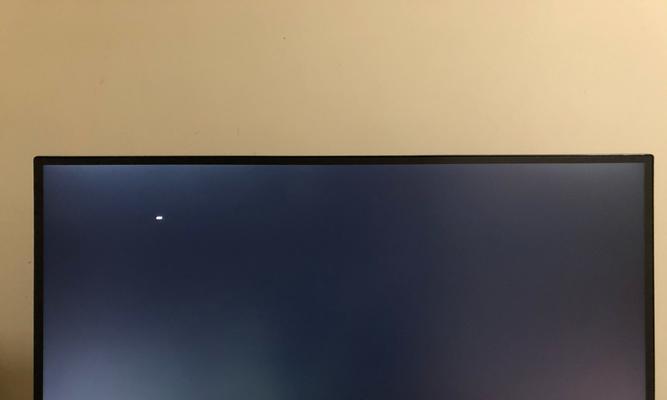
三、检查显示器连接是否松动
检查笔记本电脑与外接显示器之间的连接是否松动或损坏,确保连接正常可靠。如果连接线松动或损坏,会导致黑屏现象。
四、尝试使用安全模式启动
在启动过程中按下F8键,进入Windows的高级启动选项菜单,选择安全模式启动电脑。如果电脑能够在安全模式下正常启动,说明问题可能是由于软件冲突造成的。
五、进行系统故障排查和修复
通过使用Windows系统自带的修复工具,如系统还原、系统修复等功能,尝试修复可能存在的系统故障。也可以使用一些第三方工具进行系统修复,如EasyRecoveryEssentials等。

六、更新显卡驱动程序
有时候过时的显卡驱动程序也会导致笔记本电脑启动后黑屏。前往电脑制造商的官方网站下载最新的显卡驱动程序,并进行更新。
七、检查硬盘是否正常工作
使用硬盘检测工具,如CrystalDiskInfo等,检查笔记本电脑的硬盘是否正常工作。如果发现硬盘存在问题,可能需要更换硬盘。
八、解决BIOS设置问题
进入BIOS设置,检查相关设置是否正确。有时候错误的BIOS设置也会导致笔记本电脑启动后黑屏。
九、清理内存和排除内存故障
打开笔记本电脑的内存插槽,取出内存条并重新插入,确保连接正常。也可以尝试只使用一条内存条进行启动,排除可能存在的内存故障。
十、修复损坏的操作系统文件
使用系统修复工具或者安装盘进行修复操作系统文件。有时候操作系统文件的损坏也会导致启动后黑屏。
十一、检查病毒和恶意软件
使用杀毒软件对电脑进行全面扫描,检查是否存在病毒和恶意软件。这些恶意软件有时候会导致电脑启动后黑屏。
十二、重装操作系统
如果以上方法都无法解决问题,可能需要考虑重装操作系统。备份重要数据后,使用安装盘进行操作系统的重新安装。
十三、联系专业维修人员
如果以上方法仍然无法解决问题,建议联系专业的维修人员进行故障排查和修复。
十四、预防黑屏问题的发生
定期清理电脑内部灰尘,保持良好的散热,避免电脑过热。及时更新驱动程序和系统补丁,确保电脑安全稳定。
十五、
在遇到笔记本电脑启动后一直黑屏的问题时,通过逐步排查和尝试不同的处理方法,我们可以成功解决这个问题。希望本文介绍的方法能够帮助读者恢复电脑正常运行,以提高工作和学习的效率。在平时的使用中,我们还应该注意电脑的维护保养,以预防类似问题的发生。




